# Grundlagen
# Grundprinzip
ELO HR Personnel File ermöglicht Ihnen den Aufbau einer elektronischen Personalakte und vereint sämtliche Dokumente unabhängig von deren Format.
Der Eintritt von Personal in Ihr Unternehmen sowie der Austritt aus Ihrem Unternehmen wird abgebildet. Für jede Person kann eine Personalakte angelegt werden, in der alle Unterlagen in digitaler Form abgelegt werden können. ELO HR Personnel File unterstützt Sie weiterhin beim Erstellen von Mitarbeiterausweisen und Dokumenten.
Mithilfe des Dashboards haben Sie jederzeit den Überblick über das Personal in Ihrem Unternehmen und wichtige Termine, wie das Ende einer Probezeit.
Organigramme ermöglichen Ihnen die Abbildung Ihrer Unternehmensstruktur.
# Allgemeiner Hinweis
ELO HR Personnel File arbeitet mit folgenden Clients zusammen:
- ELO Web Client (opens new window)
- ELO Java Client (opens new window)
- ELO Desktop Client (opens new window)
Information
Wir verwenden in dieser Dokumentation Screenshots aus dem ELO Web Client.
Informationen zur allgemeinen Funktionsweise der ELO Clients entnehmen Sie den jeweiligen Dokumentationen der Clients.
# Voraussetzungen
Wir setzen voraus, dass ELO HR Personnel File bereits administrativ für Sie eingerichtet wurde.
# Programmoberfläche

Die Funktionen von ELO HR Personnel File finden Sie in den folgenden Bereichen:
1 Kacheln Mitarbeiter, Organigramm und Neuer Mitarbeiter im Kachelbereich
Der Screenshot zeigt alle Kacheln von ELO HR Personnel File in einer Gruppe. Je nach individueller Konfiguration weicht die Ansicht jedoch ab.
2 Gruppe 'Personal' im Tab 'Neu'
Über die Funktionen dieser Gruppe legen Sie neue Personalakten und Organisationen an.

3 Tab 'Personal'
Sobald Sie eine angelegte Personalakte markieren, erscheint der Tab Personal.
Über diesen Tab können Sie Ein- und Austrittsprozesse starten und Unterlagen für Mitarbeitende erstellen.

4 Funktion Dokument aktualisieren im Tab 'Dokument' in der Gruppe 'Personal'
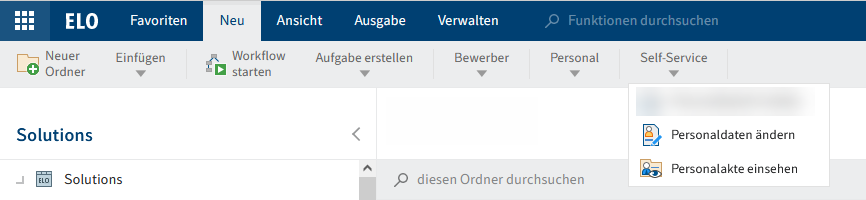
5 Funktionen 'Personaldaten ändern' und 'Personalakte einsehen' im Tab 'Neu' in der Gruppe Self-Service
Diese Funktionen ermöglichen den Mitarbeitenden, selbst Änderungen an ihrer Personalakte vorzunehmen bzw. per Antrag ihre eigene Personalakte oder als Führungskraft die Personalakten der Mitarbeitenden einzusehen.
# Ablage
Aufbau und Aussehen Ihrer Ablage hängen stark von der individuellen Konfiguration ab. Hier wird der Zustand im Standard beschrieben.
Personalakten werden unter // Personalmanagement // Personalakten abgelegt.
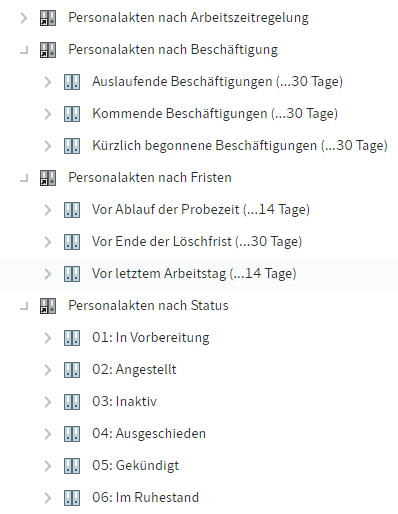
Dynamische Ordner sortieren die Personalakten nach bestimmten Kriterien, zum Beispiel Fristen oder Status.
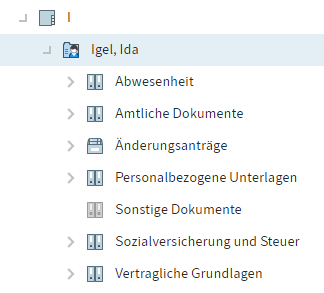
Jede Personalakte in der Ablage hat eine vordefinierte Ordnerstruktur.
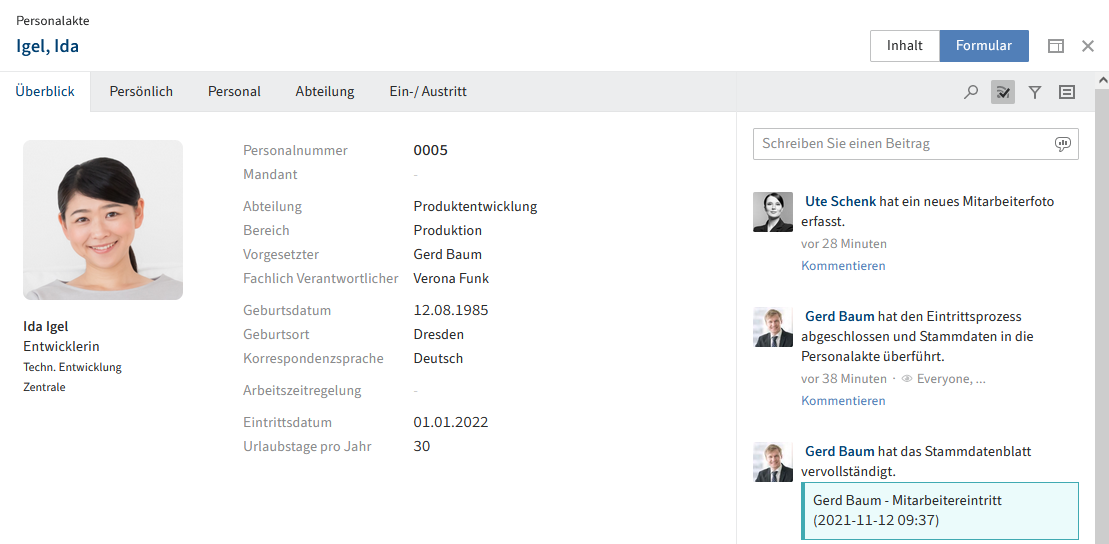
Das Formular Personalakte besteht aus den Tabs Überblick, Persönlich, Personal, Abteilung und Ein-/ Austritt.
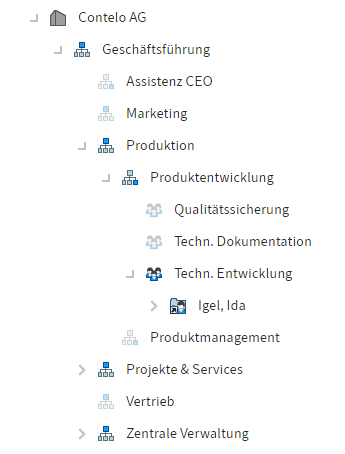
Sie können Organisationen, Bereiche, Abteilungen und Teams anlegen und die Personalakten entsprechend ihrer Zugehörigkeit anordnen.